# layout-ui
**Repository Path**: tiptop_zjf/layout-ui
## Basic Information
- **Project Name**: layout-ui
- **Description**: github上的项目,原地址https://github.com/0123cf/layout-ui
- **Primary Language**: Unknown
- **License**: Not specified
- **Default Branch**: master
- **Homepage**: None
- **GVP Project**: No
## Statistics
- **Stars**: 0
- **Forks**: 0
- **Created**: 2020-09-06
- **Last Updated**: 2020-12-19
## Categories & Tags
**Categories**: Uncategorized
**Tags**: None
## README
# layout-ui
-blue.svg)
可视化布局工具、数据本地操作可视化布局
在线可视化布局工具, 支持相对布局\ 绝对布局\ 弹性布局, 自适应可视化布局. 适用于专业人员开发专业界面, 适用于经过简单培训设计师使用.
纯css可视化布局,生产可阅读二次修改的代码
-----
### USE
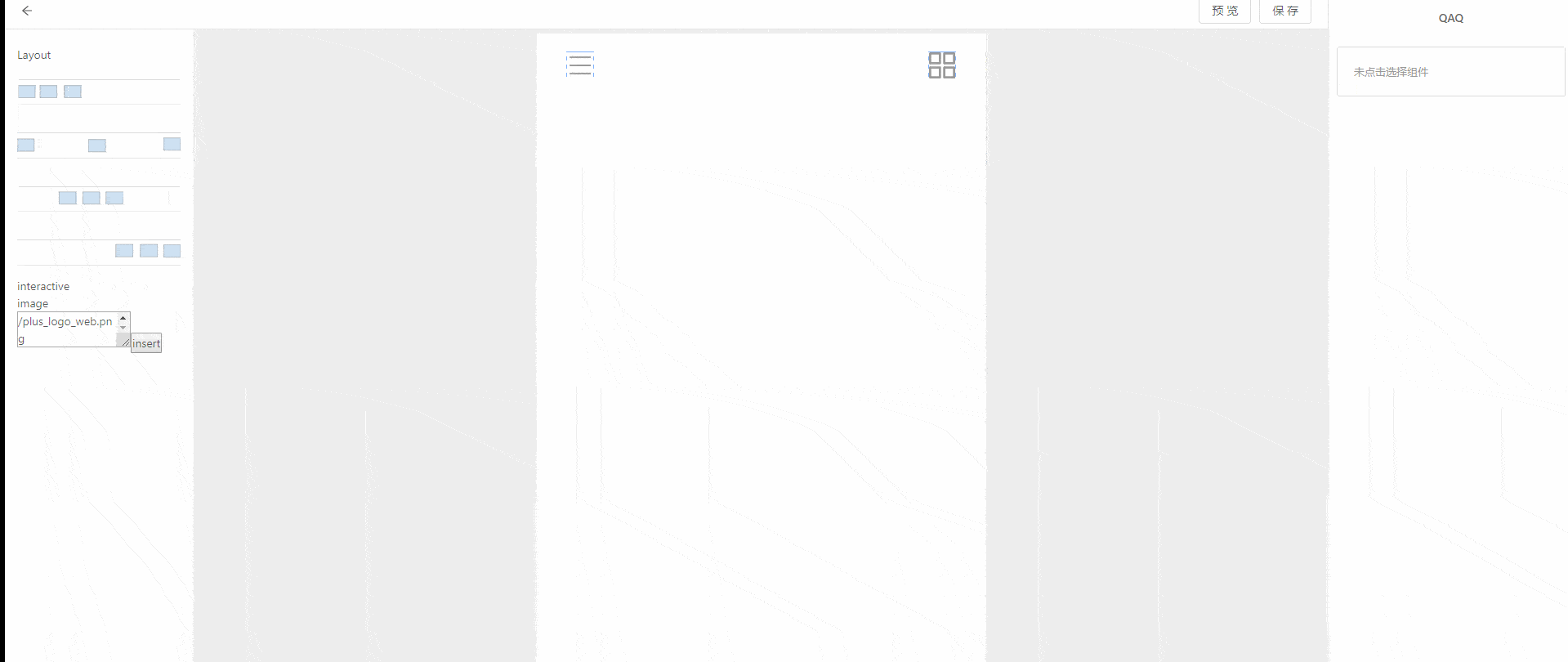
### Q&A
问:
width height 如何自适应(设置的容器如何根据内容进行自适应)
答:
双击 **width** 、 **height**
问:如何查看代码
答:点击下边栏右侧的箭头即可预览和代码复制
问:如何嵌套布局
答:点击中间要添加的元素,再点击左侧工具栏选择要添加的布局
问:嵌套布局如何上下并排
答:点击中间要添加的元素,再点击左侧工具栏选择要添加的布局,即可按顺序布局
问:如何删除元素?
答:先选择要删除的元素,再点击del键。或者右击要选择的元素,点击操作菜单。菜单还有增加左右节点等功能哦
问:如何选中上级元素?
答:如果已经选中了一个元素,这时候点击按键上⬆️
问:如何自定义插入个数
答:可以用按键组合调节插入布局数量的方式,先按住要插入的数量,然后再点击,默认是3
-----
|TODO LIST:|
|:--------:|
|添加默认控件|
|针对控件进行样式处理|
|鼠标按住左键拖动修改大小布局|
|背景页面设置样式|
|完善布局方式|
|页面发布到临时服务器预览|
|border|
|转rem|
|搜索布局|
|使用教程编写|
|案例编写|
|国际化(readme;text)|
[在线体验](http://layoutui.pro/#/index)-blue.svg)